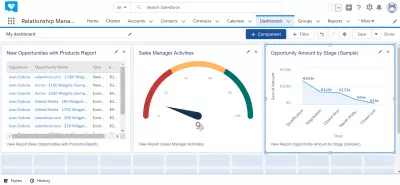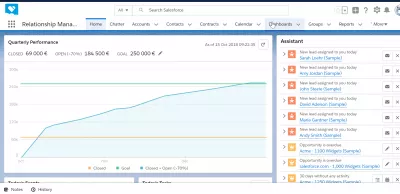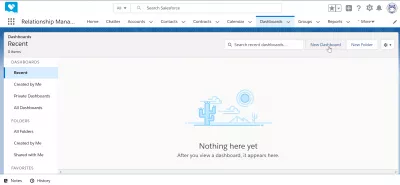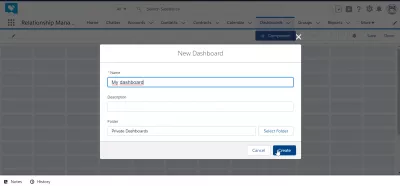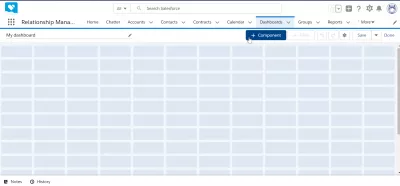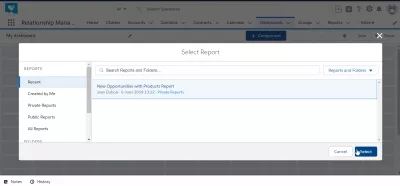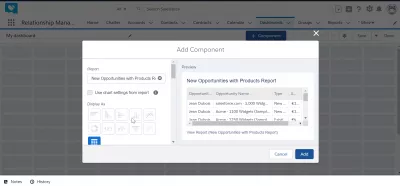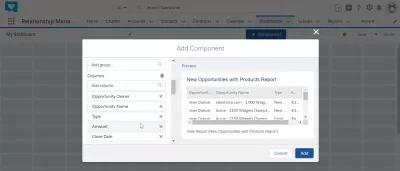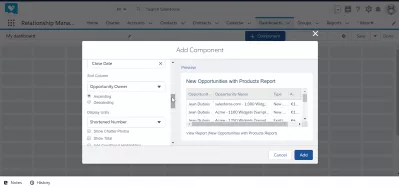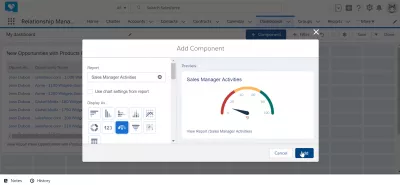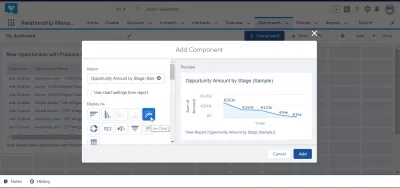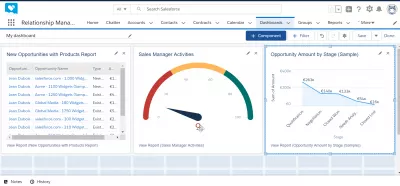Paano lumikha ng isang dashboard sa SalesForce Lightning?
Paano lumikha ng isang dashboard sa SalesForce?
Ang paglikha ng isang dashboard sa SalesForce ay magbibigay-daan sa iyo upang ma-access nang mabilis at mahusay ang pinakamahalagang impormasyon para sa iyong aktibidad. Ang Salesforce Lightning dashboard ay naglalaman ng kapaki-pakinabang na impormasyon na nais mong ma-access nang mabilis, at maaaring ganap na ipasadya sa iyong mga pangangailangan. Ang paglikha ng mga dashboard sa SalesForce ay isang simple at kinakailangang operasyon upang magamit ang buong potensyal ng pag-uulat ng real time.
Upang lumikha ng isa, pumunta lamang sa mga dashboard sa mga apps sa nabigasyon> bagong dashboard, at idagdag ang mga sangkap na kinakailangan para sa iyong mabilis na paggunita, at tingnan sa ibaba ang aming buong gabay sa paglikha ng mga dashboard sa bersyon ng SalesForce Lightning.
Gumawa ng bagong dashboard
Upang lumikha ng isang bagong dashboard, magsimula sa pamamagitan ng pag-access sa dashboard app mula sa navigation panel sa pangunahing screen.
Mula doon, ang mga kamakailang dashboard ay ipapakita, kung mayroon man sa kanila. Kung hindi man, maaari kang lumikha ng isang bagong dashboard sa pamamagitan ng pag-click sa pindutan ng bagong dashboard.
Pamamaraan ng paglikha ng Dashboard
Ang unang hakbang upang lumikha ng isang bagong dashboard ay upang magpasok ng isang pangalan para sa dashboard, na kung saan ay sapilitan.
Kung sakaling mayroon kang maraming dashboard, maaari itong maging kapaki-pakinabang upang magpasok ng paglalarawan pati na rin, upang makuha itong mas mabilis sa hinaharap.
Posible ring iimbak ang dashboard sa isang tinukoy na folder, upang ma-imbak nang maayos ang lahat ng iyong mga dashboard ayon sa uri o paggamit ng dashboard.
Pagdaragdag ng mga bahagi sa isang dashboard
Sa sandaling nalikha na ang dashboard, ito ay mawawalan ng laman, nang walang idinagdag na bahagi. Ang isang tiyak na halaga ng mga parisukat ay magagamit, at mga bahagi ay maaaring idagdag at pinaliit upang punan ang mga tile na ito.
Pindutin ang plus button na bahagi upang lumikha ng isang bagong bahagi.
Ang isang bahagi ay maaaring isang ulat o isang folder, at ang susunod na screen ay magbibigay-daan upang hanapin ang isang umiiral na ulat o folder.
Maghanap para sa ulat o folder na nais mong gamitin sa kasalukuyang dashboard, at piliin ito.
Sa sandaling napili ang ulat, kinakailangan upang piliin kung paano ipapakita ang ulat na iyon bilang isang bahagi sa dashboard: dapat itong raw na data sa isang talahanayan, dapat itong isang tsart tulad ng isang pie o isang bar chart, kung saan ang mga patlang ay dapat gagamitin sa sangkap na iyon, at maraming iba pang mga opsyon.
Piliin kung paano dapat ipakita ang ulat, at mag-scroll pababa sa bahagi ng kaliwang bahagi upang makita ang higit pang mga pagpipilian.
Bumababa sa listahan ng mga opsyon para sa sangkap na iyon, posible na piliin ang mga haligi upang maipakita sa ulat, na kung saan ay lalong kapaki-pakinabang kapag lumilipat sa isang tsart, kung saan malamang na ang ilang mga haligi ay hindi magdadala ng anumang idinagdag na halaga.
Ang pagpunta sa karagdagang pababa sa listahan ng pagpipilian, mas maraming mga pagpipilian ang magagamit, tulad ng pagpili ng hanay kung saan dapat maayos ang data, kung anong mga display unit ang dapat gamitin sa dashboard na nilikha, dapat na ipakita ang mga kabuuan, at higit pa.
Preview ng bahagi ng tsart
Sa sandaling napili ang mga tamang pagpipilian, ang sangkap ay dapat ipakita bilang isang preview sa parehong window na iyon, at maaaring mabago hanggang sa pag-click sa pindutan ng idagdag upang idagdag ang bahagi sa dashboard.
Huwag mag-atubiling makipaglaro sa iba't ibang mga uri ng tsart na magagamit hanggang sa paghahanap ng isa na magpapahintulot sa iyo na pinakamahusay na gumawa ng mga pagpapasya o iba pang pagkilos mula sa impormasyong dashboard na iyon. Ang preview area ay maa-update sa sandaling mag-click ka sa isa pang uri ng tsart.
Sa sandaling maraming bahagi ang naidagdag sa dashboard, magiging mas kapaki-pakinabang ito, at dapat maglingkod sa layunin nito, upang mabilis na ipakita ang real time na impormasyon batay sa mga ulat na napili.
Paglikha ng dashboard sa SalesForce nang maikli
Upang buod, ang paglikha ng dashboard sa SalesForce ay isang madaling operasyon, at maraming benepisyo at kakayahang umangkop. Ang isang Sales Force Lightash dashboard ay nagbibigay-daan sa iyo upang makakuha ng mas mahusay na desisyon, at mabilis na ma-access at mailarawan ang data na mahalaga sa iyo, sa totoong oras.
Ano ang iyong paboritong Sales Force kidlat dashboard? Ano ang inaasahan mo mula sa paglikha ng dashboard sa SalesForce? Ipaalam sa amin sa mga komento.
Madalas Na Nagtanong
- Paano mapapahusay ng isang mahusay na dinisenyo na dashboard sa Salesforce Lightning ang paggawa ng desisyon sa negosyo?
- Ang isang mahusay na dinisenyo dashboard ay nagbibigay ng mga real-time na pananaw, pinagsama ang mga pangunahing sukatan, at nagtatanghal ng data nang biswal, tumutulong sa mabilis, may kaalaman na paggawa ng desisyon at diskarte sa diskarte.1. ** Kung saan at paano magrekrut ng mga kawani ng Salesforce at anong uri **

Ang Yoann Bierling ay isang Web Publishing & Digital Consulting Professional, na gumagawa ng isang pandaigdigang epekto sa pamamagitan ng kadalubhasaan at pagbabago sa mga teknolohiya. Masigasig tungkol sa pagbibigay kapangyarihan sa mga indibidwal at organisasyon na umunlad sa digital na edad, hinihimok siya upang maihatid ang mga pambihirang resulta at magmaneho ng paglago sa pamamagitan ng paglikha ng nilalaman ng edukasyon.